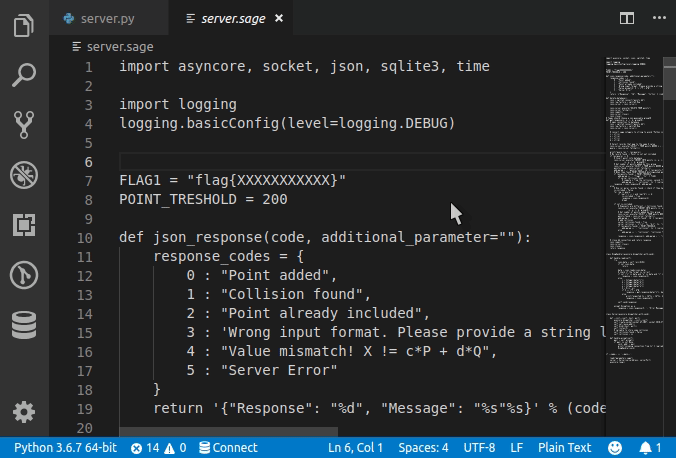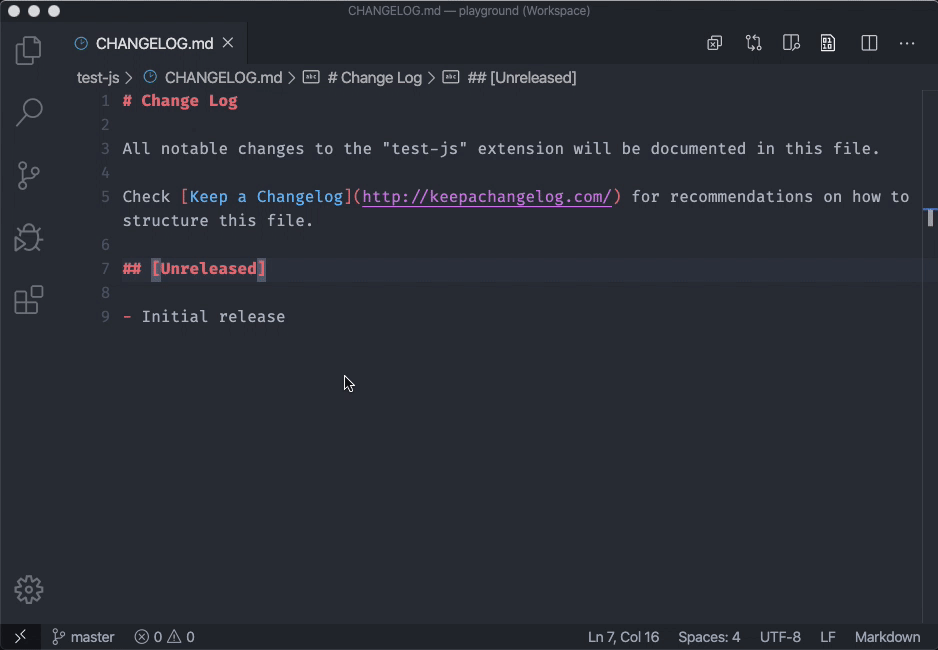โปรดทราบว่าสำหรับตัวแก้ไข "ไม่มีชื่อ" (" Untitled-1", " Untitled-2") คุณสามารถตั้งค่าภาษาในการตั้งค่าได้แล้ว
การตั้งค่าก่อนหน้านี้คือ:
"files.associations": {
"untitled-*": "javascript"
}
นี้จะไม่เคยทำงานอีกต่อไปเพราะมีVSCode 1.42 (ไตรมาสที่ 1 ปี 2020) จะเปลี่ยนชื่อของบรรณาธิการเหล่านั้นไม่ได้ตั้งชื่อ ชื่อในขณะนี้จะเป็นบรรทัดแรกของเอกสารสำหรับชื่อบรรณาธิการพร้อมชื่อสามัญเป็นส่วนหนึ่งของคำอธิบาย
มันจะไม่เริ่มต้นด้วย " " อีกต่อไป
untitled-
ดู " การปรับปรุงเครื่องมือแก้ไขที่ไม่มีชื่อ "
เกี่ยวกับภาษาที่เกี่ยวข้องสำหรับบรรณาธิการ "ไม่มีชื่อ":
โดยค่าเริ่มต้นไฟล์ไม่มีชื่อไม่มีโหมดภาษาเฉพาะที่กำหนดค่า
รหัส VS มีการตั้งค่าfiles.defaultLanguageเพื่อกำหนดค่าภาษาเริ่มต้นสำหรับไฟล์ที่ไม่มีชื่อ
ด้วยการเปิดตัวนี้การตั้งค่าสามารถใช้ค่าใหม่{activeEditorLanguage}แบบไดนามิกจะใช้โหมดภาษาของการแก้ไขใช้งานในปัจจุบันแทนการเริ่มต้นการแก้ไข
นอกจากนี้เมื่อคุณคัดลอกและวางข้อความในโปรแกรมแก้ไขที่ไม่มีชื่อตอนนี้รหัส VS จะเปลี่ยนโหมดภาษาของเครื่องมือแก้ไขที่ไม่มีชื่อโดยอัตโนมัติหากข้อความถูกคัดลอกจากเครื่องมือแก้ไขรหัส VS:
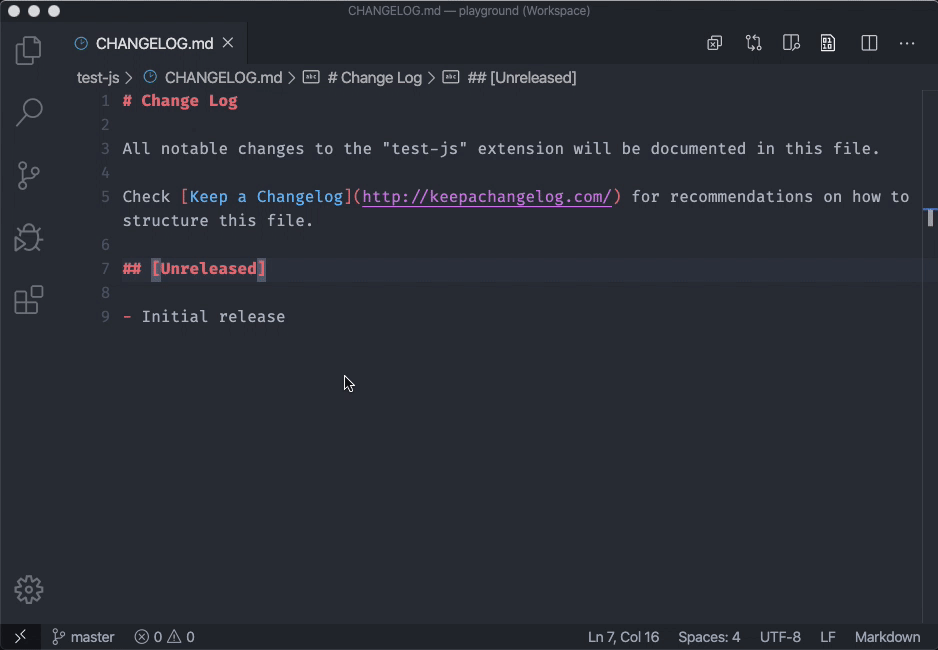
และดูworkbench.editor.untitled.labelFormatใน VSCode 1.43